Hỗ trợ tư vấn
Tư vấn - Giải đáp - Hỗ trợ đặt tài liệu
Mua gói Pro để tải file trên Download.vn và trải nghiệm website không quảng cáo
Tìm hiểu thêm »Clipchamp là một trang web giúp người dùng có thể biên tập, chỉnh sửa video trực tuyến mà không cần cài đặt thêm bất cứ phần mềm nào.
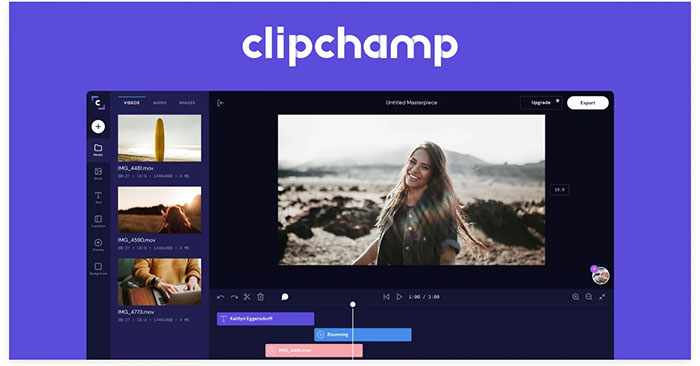
Đầu tiên các bạn truy cập vào trang https://app.clipchamp.com/login để tiến hành tạo tài khoản Clipchamp. Tại đây ta có rất nhiều cách đăng nhập, các bạn có thể sử dụng tài khoản Google, Facebook hay đơn giản là nhập Email và xác nhận bằng email được gửi đến hòm thư là đã có thể tạo một tài khoản trong Clipchamp rồi.
T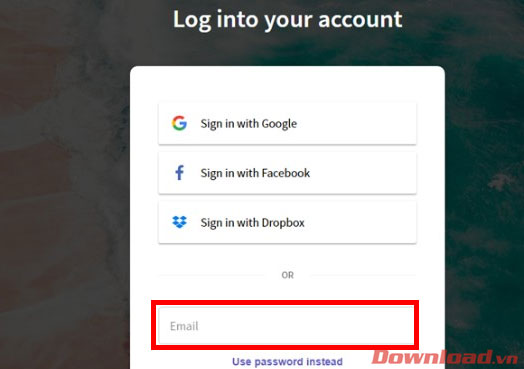
Sau khi tạo tài khoản xong, ta bắt đầu tiến hành tạo video. Ở màn hình chính, các bạn nhấn nút Create a video, sau đó chọn khung hình cho video.
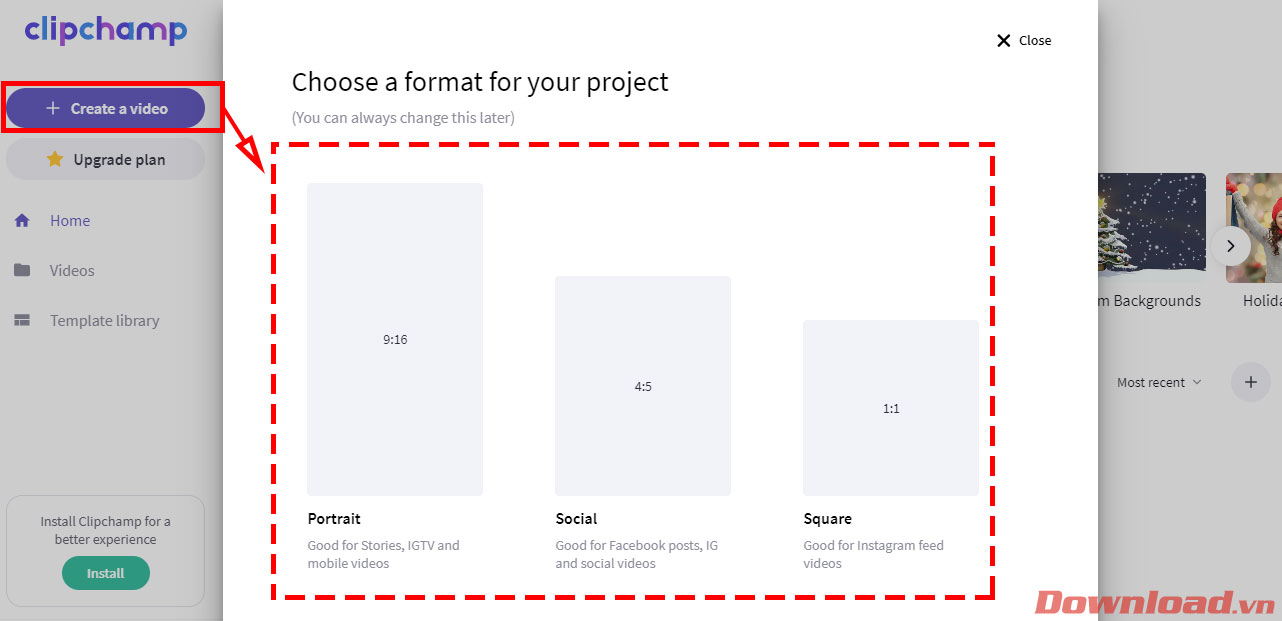
Tiếp đến, ta cần thêm các file ảnh, video, nhạc... sử dụng trong video. Nhấn nút Browse files để tải các file dữ liệu lên.
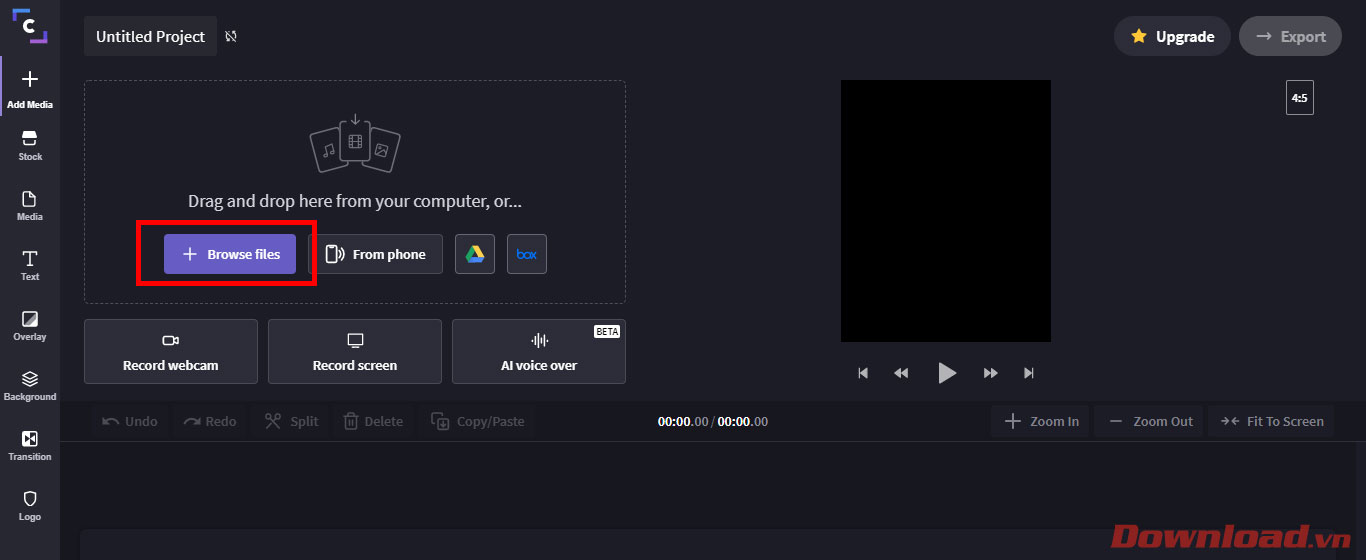
Sau khi tải lên xong, các bạn hãy kéo và thả những file nội dung xuống phần timeline phía dưới và sắp xếp chúng theo thứ tự mong muốn.
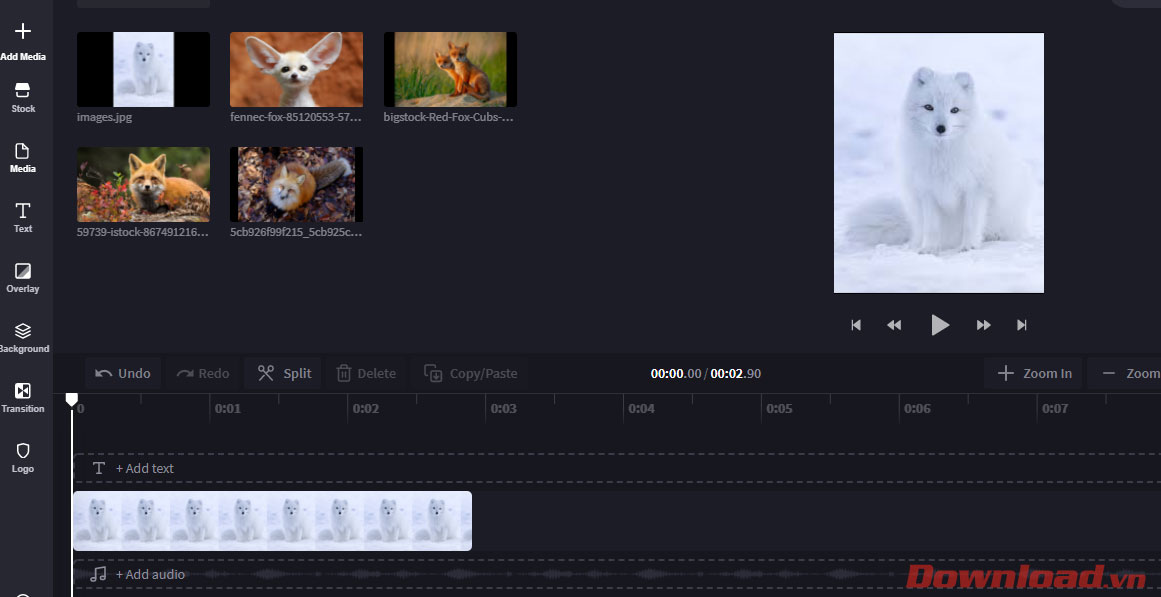
Để điều chỉnh độ dài của đoạn video, các bạn di chuột vào phía cuối của video sau đó nhấn giữ và kéo tới lui theo ý muốn.

Sau khi đã sắp xếp nội dung video, ta tiến hành chèn thêm chữ bằng cách nhấn vào nút Text ở menu bên trái. Có rất nhiều định dạng chữ cho bạn lựa chọn, việc đơn giản chỉ là kéo và thả chúng xuống dưới timeline để sử dụng. Ở trên cùng của cửa sổ có 3 nút công cụ các bạn có thể sử dụng gồm có:
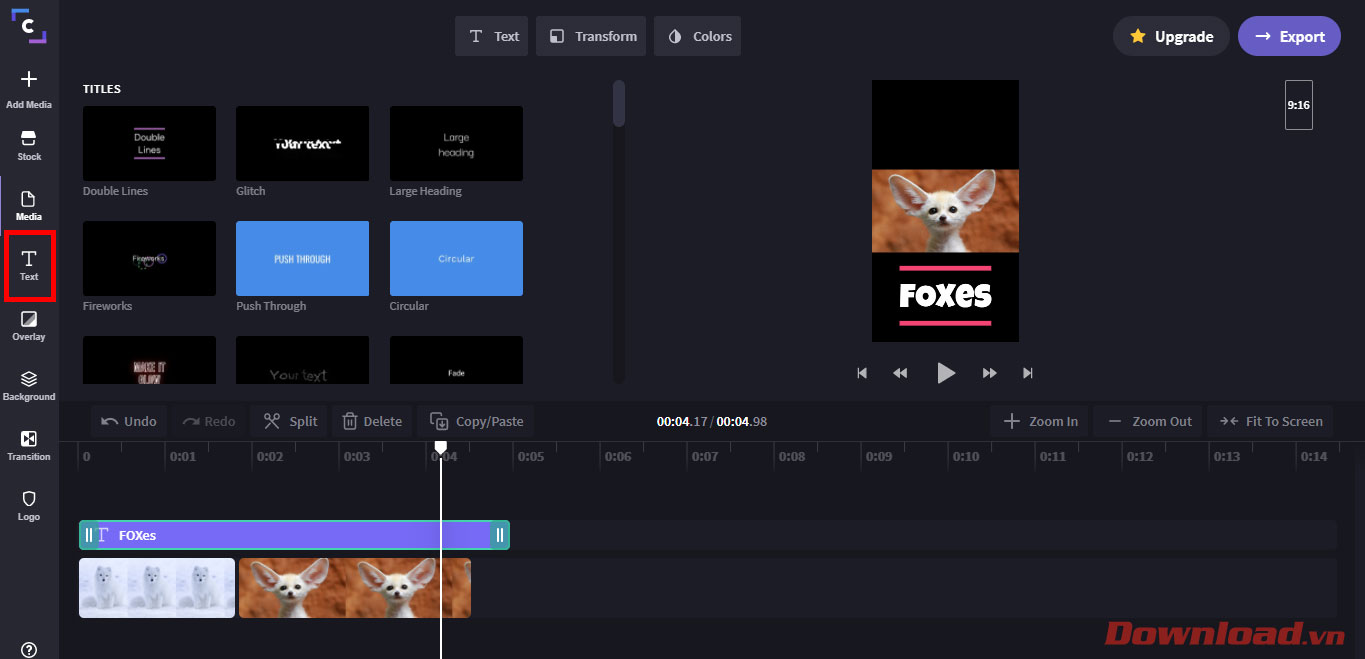
Chọn chữ xong, các bạn có thể chèn thêm hiệu ứng chuyển cảnh bằng nút Overlay ở menu bên trái. Tuy nhiên, các hiệu ứng này còn khá đơn giản và ít, các bạn nên cân nhắc để sử dụng.
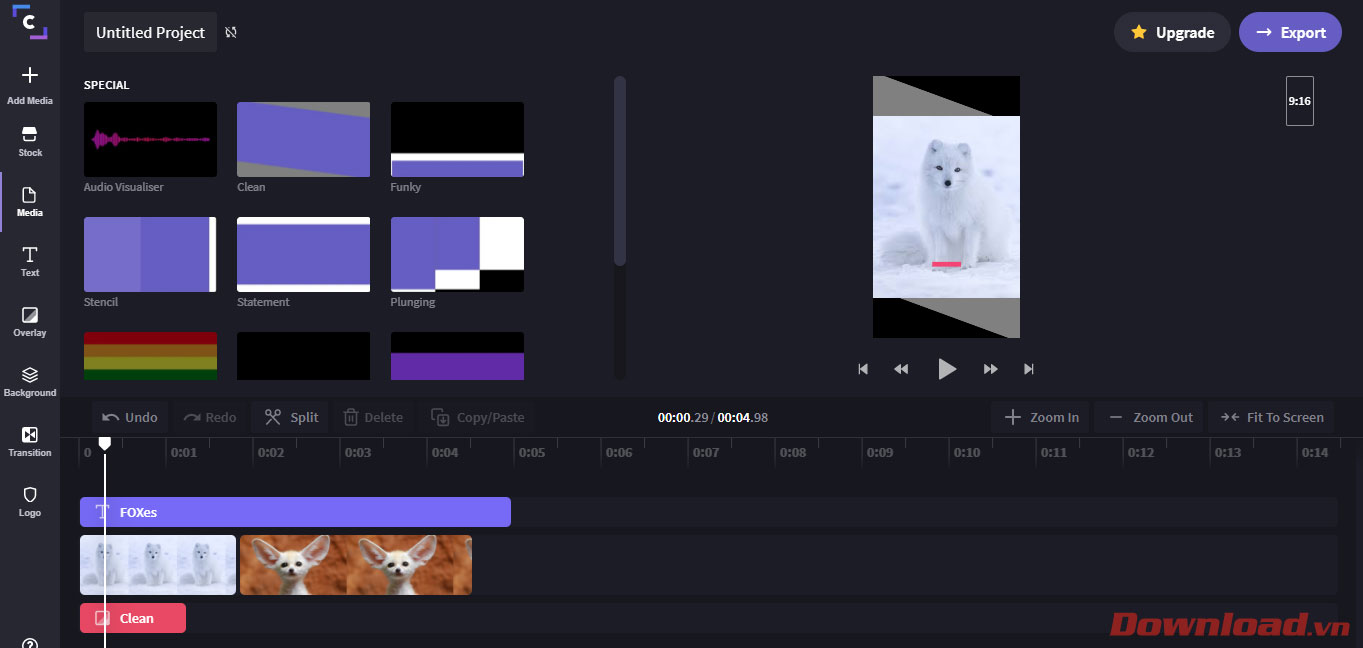
Cuối cùng, sau khi đã hoàn thành video, các bạn nhấn nút Export ở góc trên bên phải màn hình để xuất video và tải về máy nhé.
Chúc các bạn thực hiện thành công!
Theo Nghị định 147/2024/ND-CP, bạn cần xác thực tài khoản trước khi sử dụng tính năng này. Chúng tôi sẽ gửi mã xác thực qua SMS hoặc Zalo tới số điện thoại mà bạn nhập dưới đây: